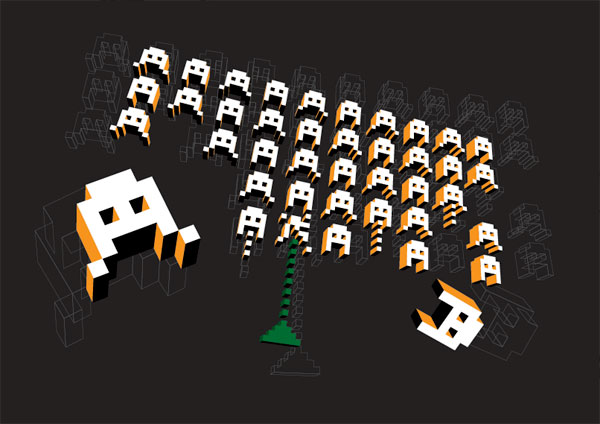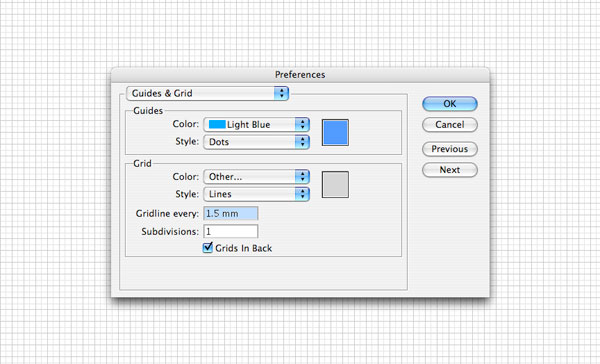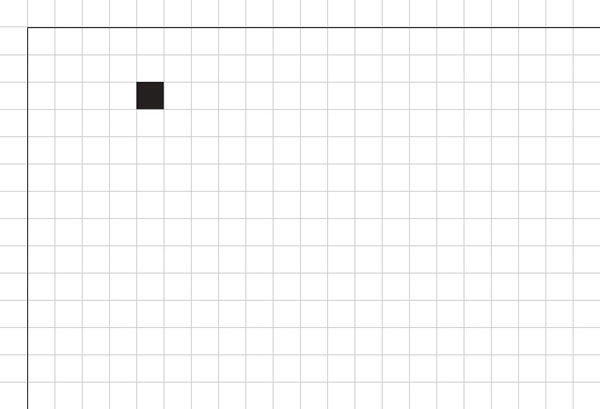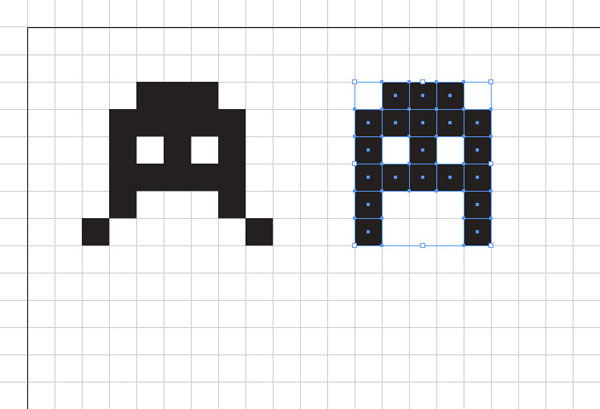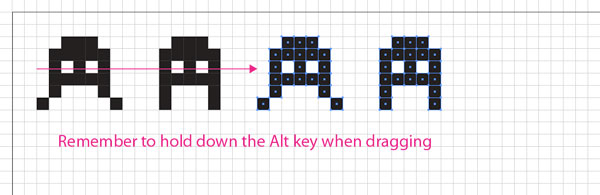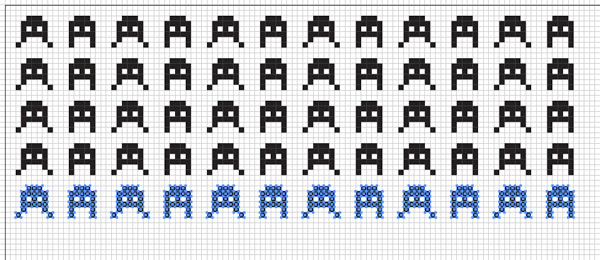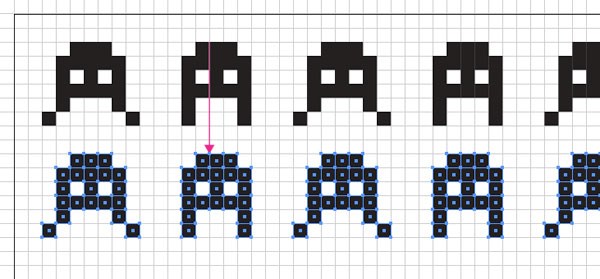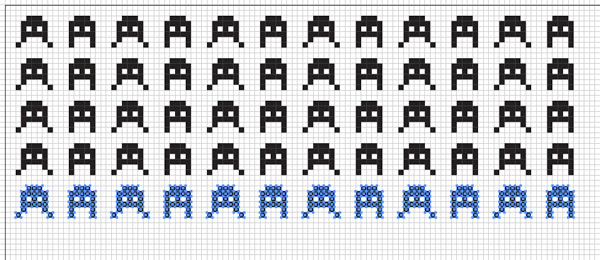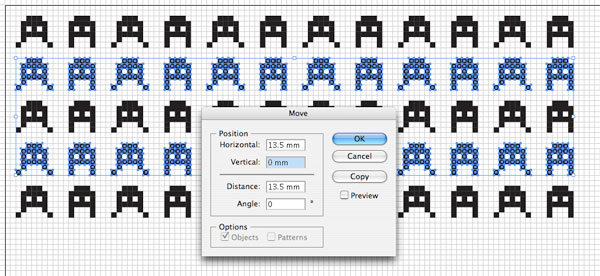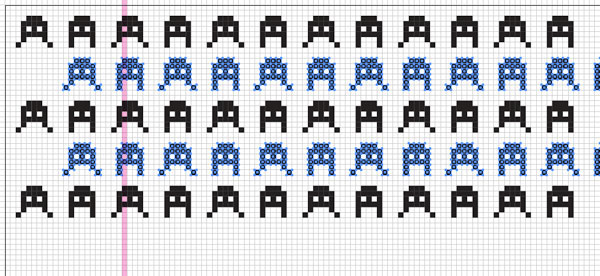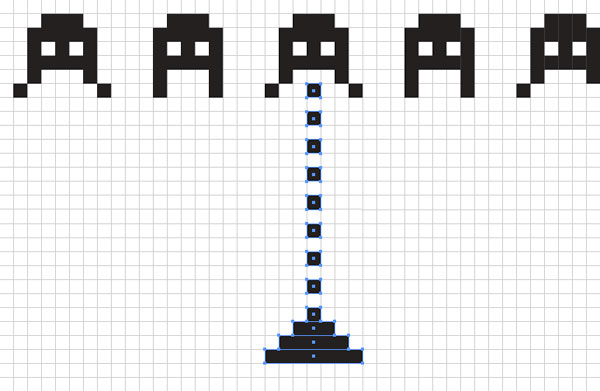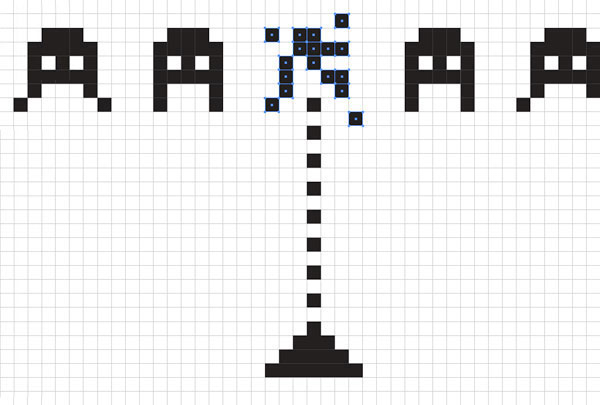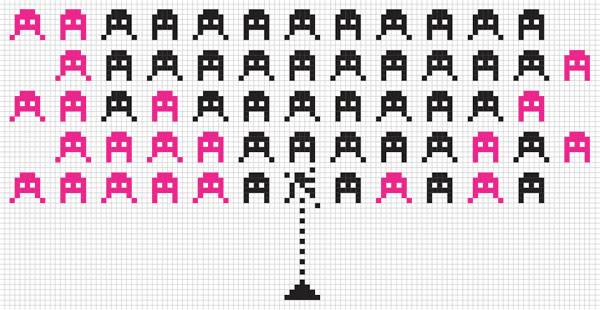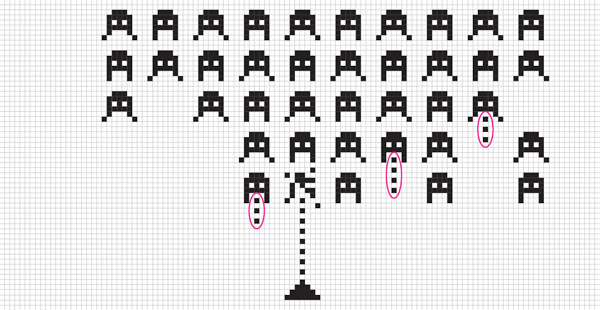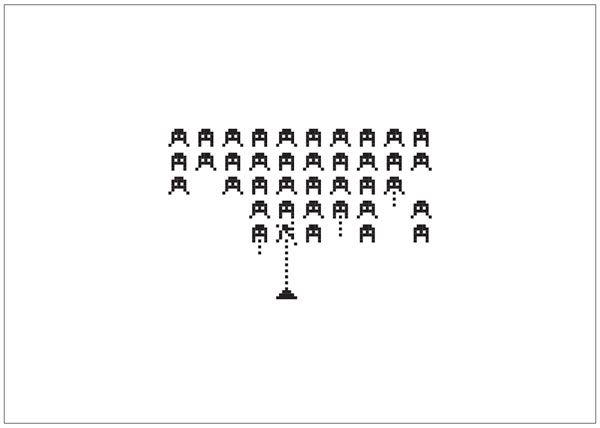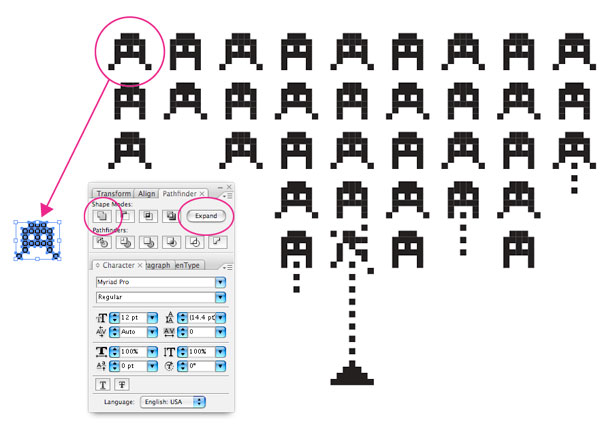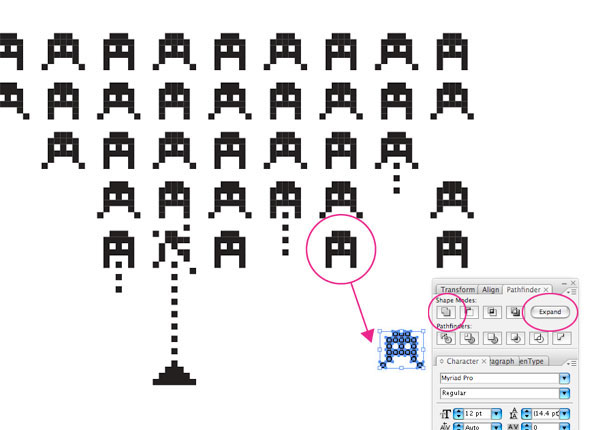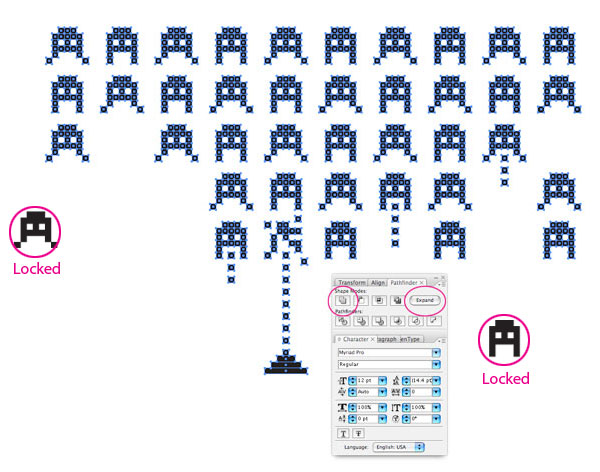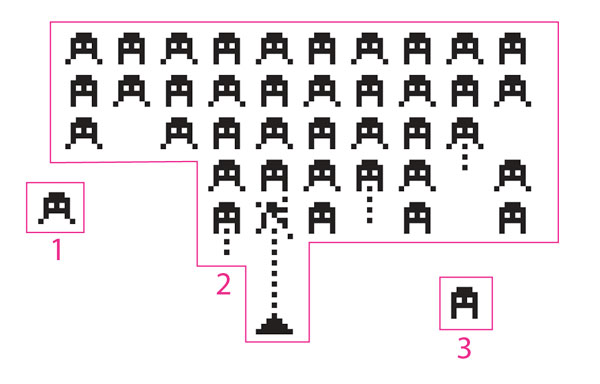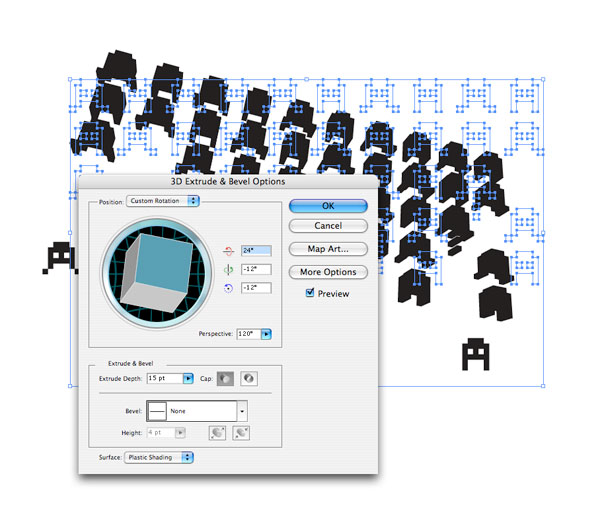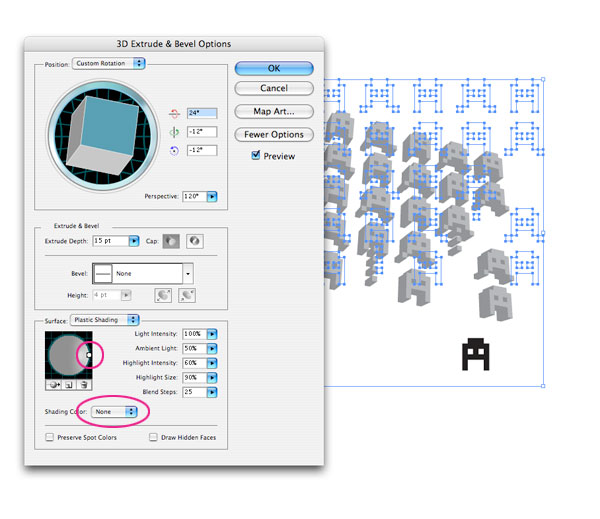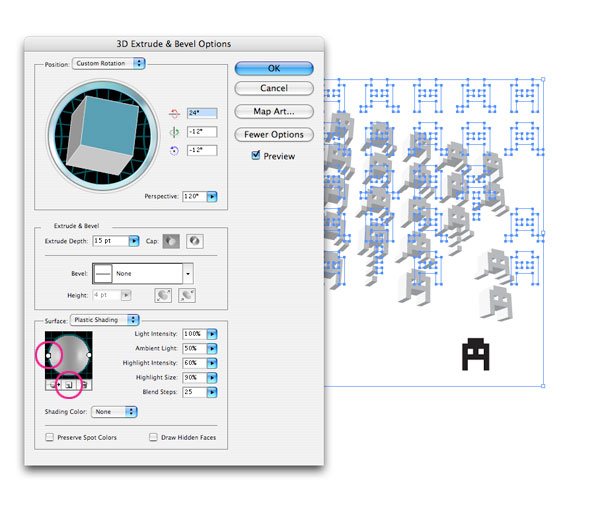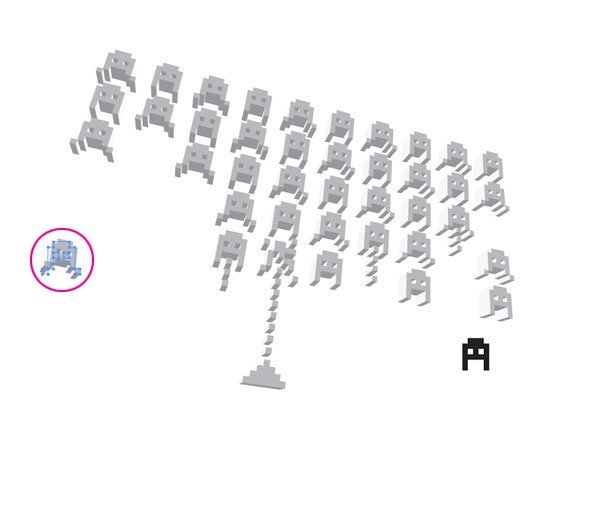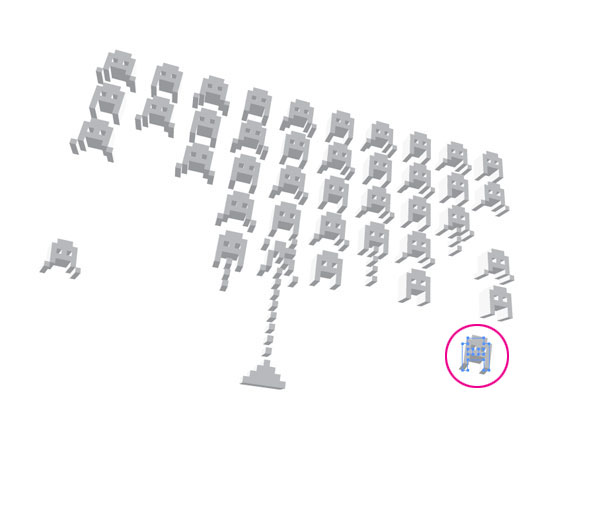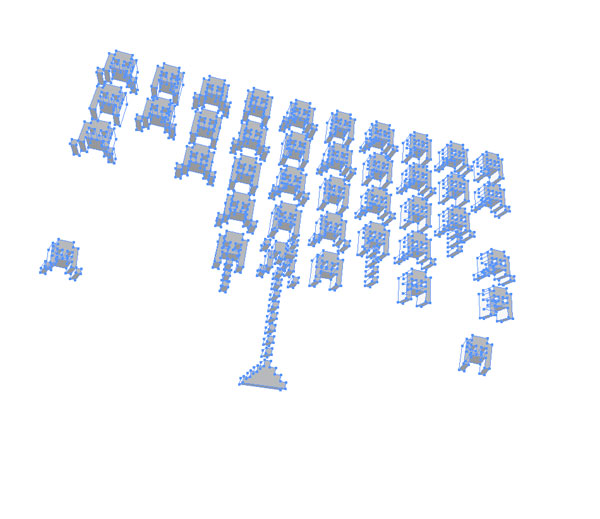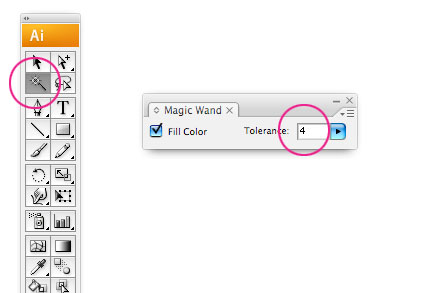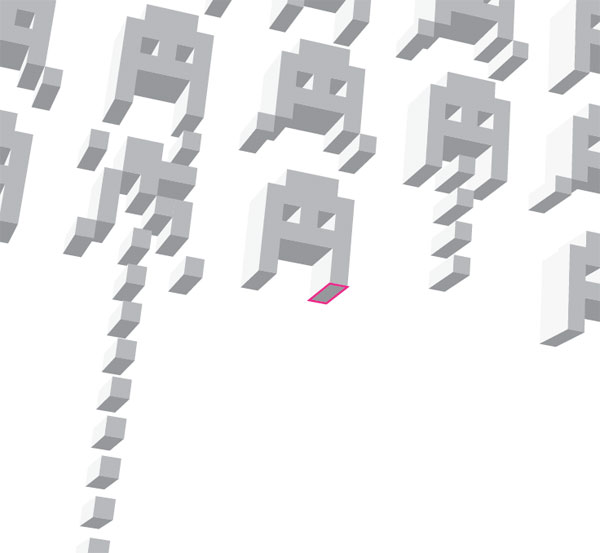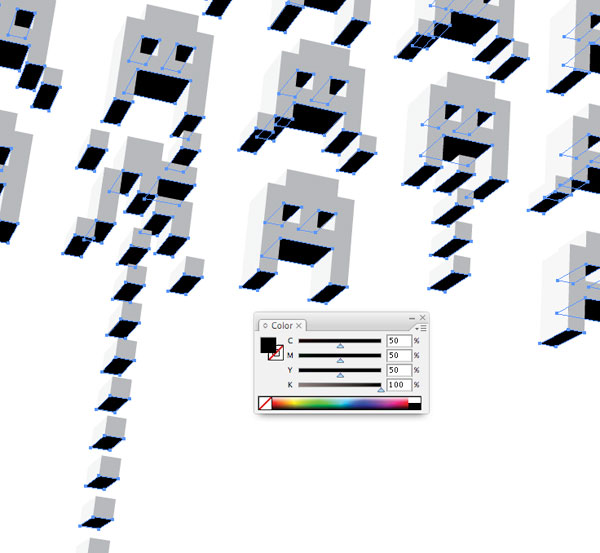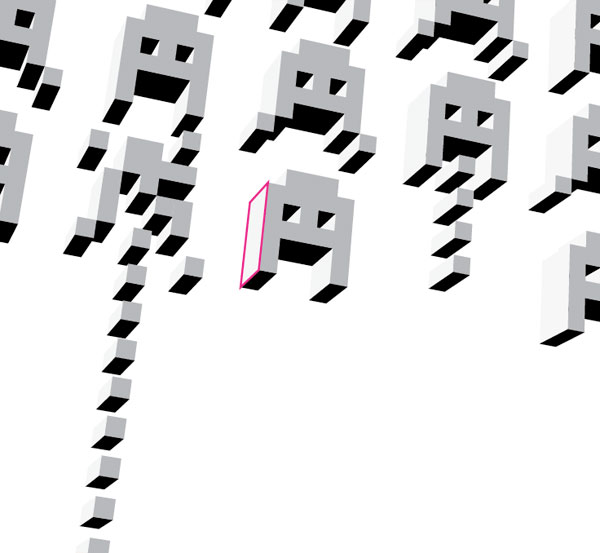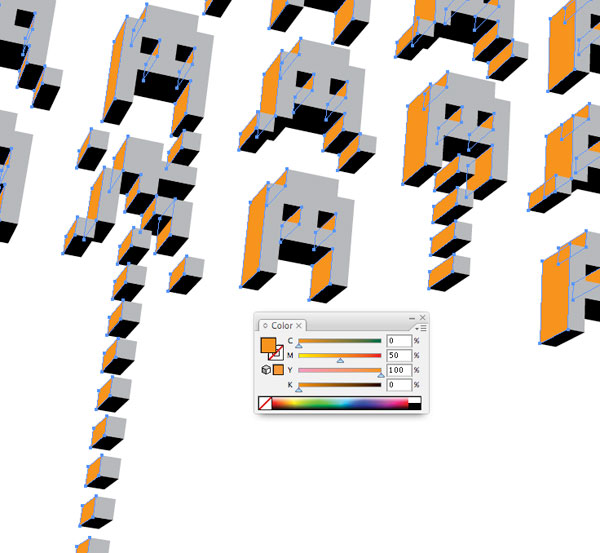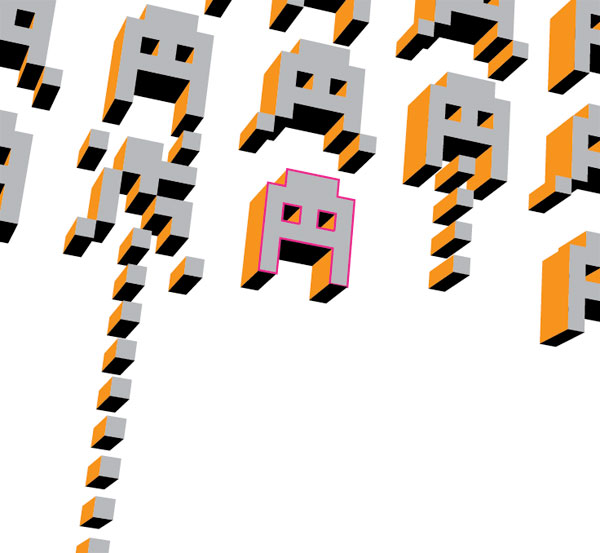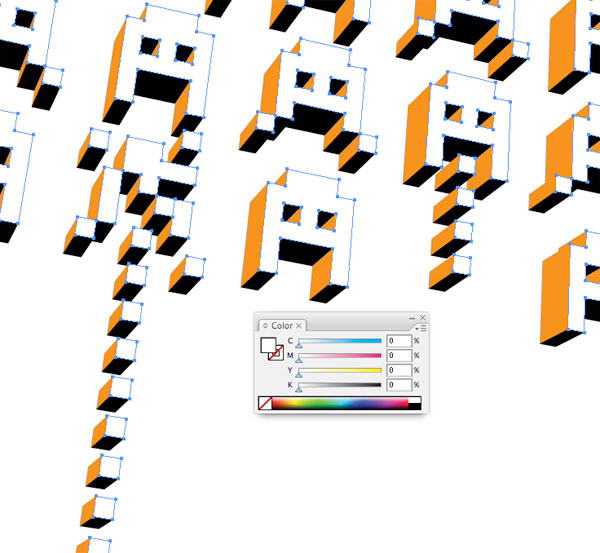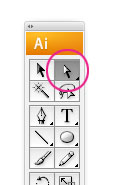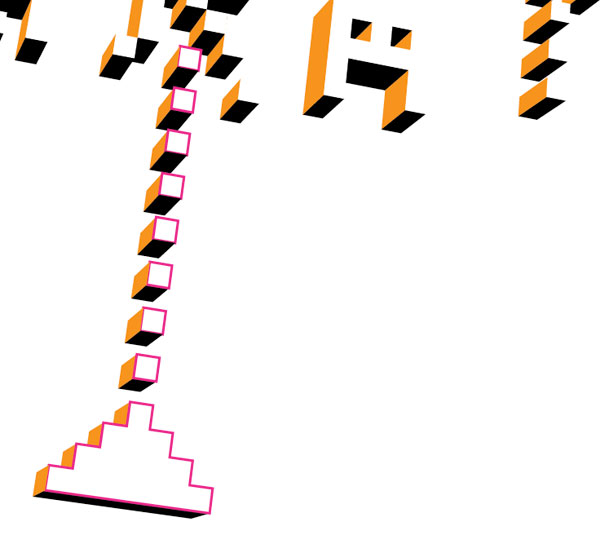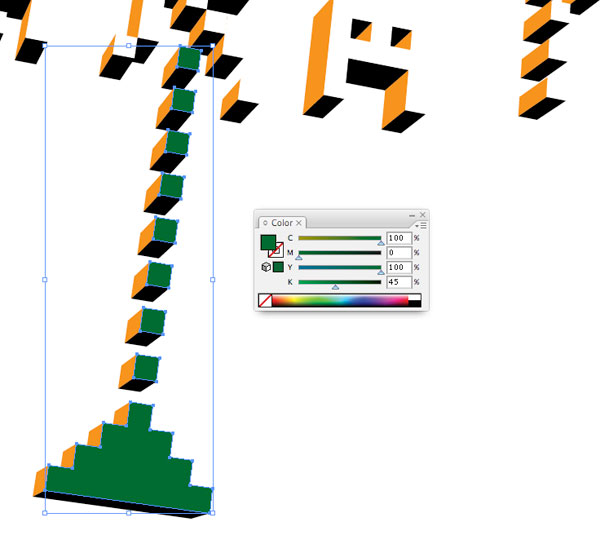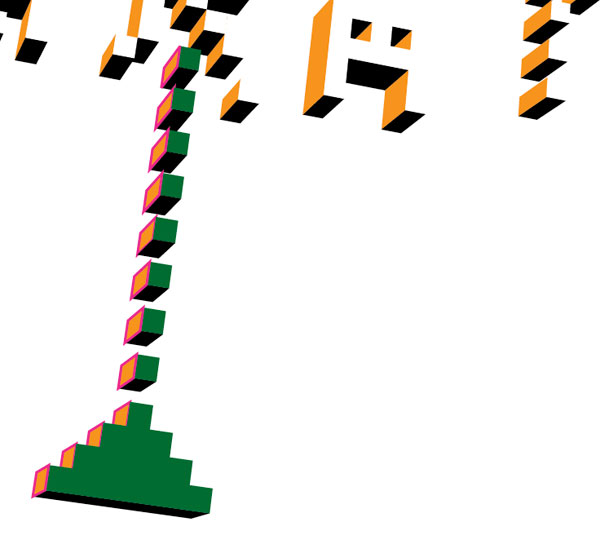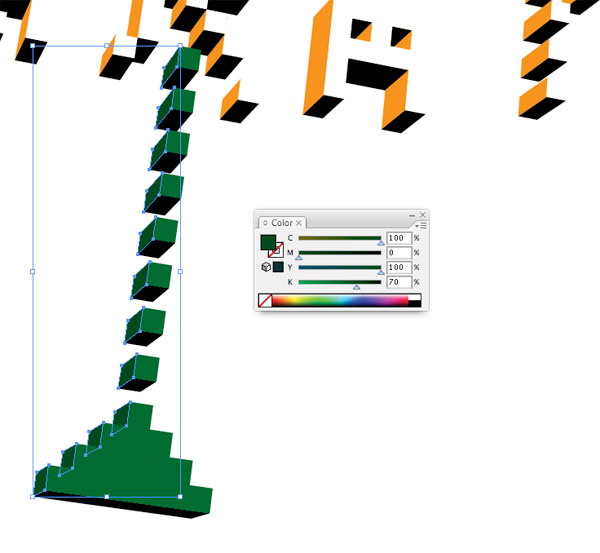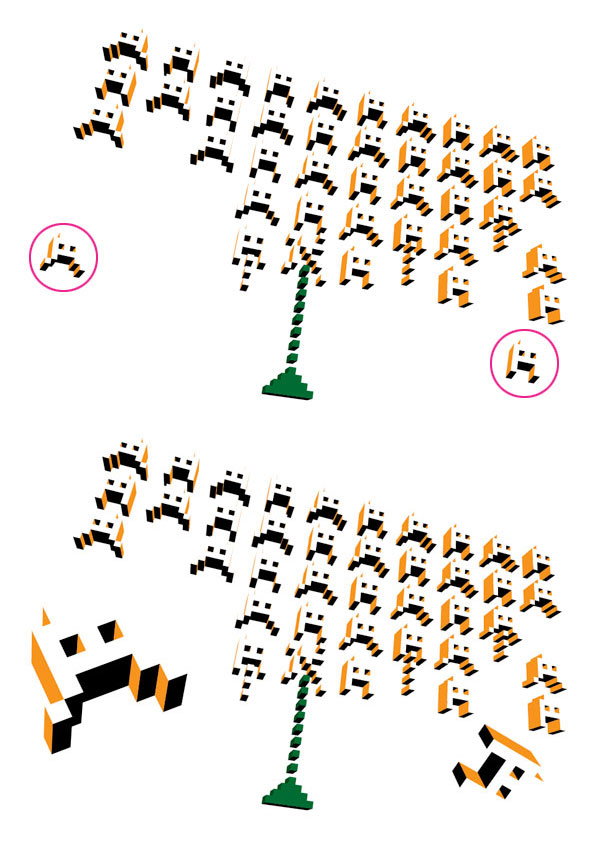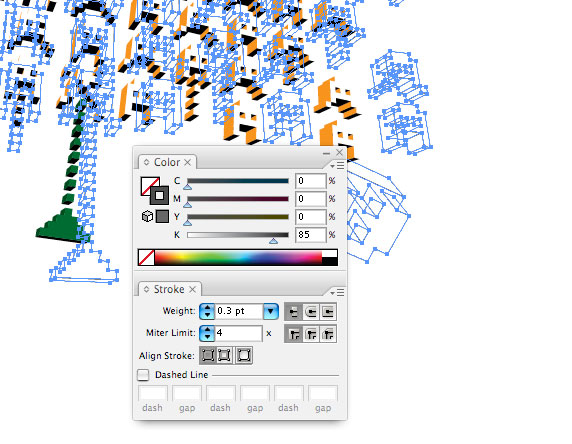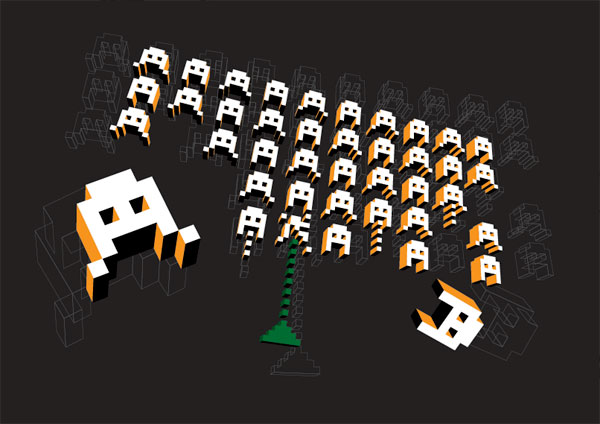, hvordan der kan skabes en retro, vektor indtrængende illustration,,,, i denne forelæsning, vil du lære at skabe et retro - rummet ud 'stil illustration af grundlæggende former og extrude & fasen virkning.det er forholdsvis enkelt at skabe og masser af sjov at gøre.det kræver lidt planlægning for sammensætning og nogle andre oplysninger.lad os gå igennem, hvordan man skaber denne konstruktion.,,, endelige billede forpremiere nedenfor, er det endelige billede, vi arbejder hen imod.have adgang til det fulde vektor kilde filer og overførbare kopier af hver forelæsning, herunder det?med vektor plus for 9 $om måneden., tutor detaljer, programmet: adobe illustrator version cs3, vanskeligheder: mellemprodukter, forventet produktionstid: 1, 5 timer, trin 1, begynder med en a4 landskab dokument og åbne nettet præferencer (illustrator > præferencer > retningslinjer & - nettet), der gridline til hver 1.5mm, underafsnit 1 og sæt kryds i den relevante net i sort boks,.,, trin 2, tænd snap til nettet (betragtning > snap til nettet) og - net (betragtning > show - nettet).- zoom ind på nettet i den øverste venstre hjørne, og brug den rektangel værktøj til tegner en firkant med en sort fyld og ingen slag i en af nettet pladser.du finder det let at gøre med snap til nettet tændt.,, trin 3, fortsat henlede pladser i nettet for at skabe den første spacey karakter.,, trin 4, ved anvendelse af samme metode, trækker den anden karakter, der begynder tre pladser fra den første karakter, som vist nedenfor, skridt. 5, okay, nu er vi ved at skabe en række af disse slemme drenge.vælg både personerne med mus og kopi /slæbe dem (alat drag) til højre, sætter dem i tre pladser til højre for den anden karakter, en frigivelse af mus og alat nøgle.,, trin 6, umiddelbart efter trin 5 vælge objekt > omdanne > omdanne igen eller (kommando. + d) og gentager det fire gange, før du har en række 12 indtrængere.,, trin 7, nu skal vi bruge kopi /luftmodstand og omdanne igen proces at skabe flere rækker af fjenden.første udvælgelse af alle de tegn og kopi /slæbe dem (alat drag) nedad, sætter dem i to pladser fra bunden af den første række (frigivelse af mus og alat - nøgle).,, trin 8, umiddelbart efter, at vælge objekt > omdanne > omdanne igen eller (command + d) og gentager det tre gange, så du skal have fem rækker af fjender, som vist nedenfor.,, trin 9, nu vil vi have til at forskyde den rækker.vælg den anden og fjerde række med mus, så vælg objekt > omdanne > flytte ind: horisontale af 13.5mm, vertikale af 0mm, afstand af 13.5mm, og 0mm vinkel.endelig.endelig, presse -, trin 10, ok, du skal have noget, der ligner billedet nedenfor.tjek, om øjne af figurerne er linet op under hver anden (som vist med farvet bånd).hvis ikke, så bare vælg andet og fjerde række igen og flytte dem med mus, før de kom i den korrekte position.,, trin 11, lad os nu skabe forsvarer rumskib.brug den rektangel, værktøj og trække en firkant med en sort fyld og ingen slag i en af nettet pladser under den sidste række af fjender i nærheden af midten.det vil være let at gøre med snap til forsyningsnettet stadig.fortsætte med at trække pladser og rektangulær form i nettet for at skabe karakter under med nogle ekstra pladser til skud, trin 12, til at sprænge de invaderende fjerne nogle af de andre pladser og bevæge sig rundt.du kan følge udviklingen under eller skabe dit eget.,, trin 13, lad os fjerne nogle af de indtrængende til at sætte scenen igen, du kan følge udviklingen under (slette magenta) eller vælge din egen.,, punkt 14, nu tilføje nogle billeder fra fjenden, man kan følge - under eller vælge din egen.,, trin 15, så sluk snap til nettet (betragtning > snap til nettet) og skjule nettet samt (betragtning > skjule - nettet).vælg alle kunstværker og skære det (edit > afskårne).så se side på faktiske størrelse (betragtning > faktiske størrelse) og derefter pasta illustrationerne i (edit > pasta).dette vil bringe den kunst i midten af side. trin 16, næste, udvælge rum indtrænger karakter med den lille stikker ud af ben og kopi /trække det (alat drag) til venstre.mens det stadig er udvalgt med pathfinder vindue (vindue > pathfinder), udvælger tilføje, at forme område knap i form transportformer afsnit (se nedenfor) og tryk så udvide knap.dette vil sammen med alle de stykker, til et objekt,.,, skridt. det er en gentagelse af trin 16, men denne gang vælger den anden form, stil af indtrængende og kopi /trække det (alat drag) til højre.igen, mens det stadig er udvalgt, og tryk tilføje til at forme område knap i form transportformer afdeling, og tryk så udvide knap.,, gå 18 nu vælge de to space lnvaders du lige har skabt og lås dem (objekt > lock > udvælgelse).næste, udvælge resten af kunst og udvælge de tilføje til at forme område knap i form transportformer afdeling, og tryk så udvide knap.nu låser de to ekstra indtrængende (objekt > lås alle).,, skridt 19, bør du nu har tre særskilte genstande (jf. nedenfor), gå 20, næste gang vi skal anvende 3d virkning.udvælge de vigtigste organ af indtrængerne (nr. 2) og vælge den extrude & fasen effekt (effekt > 3d > extrude & installationer).vær sikker på, at første tik forvisningen rubrik træde: rotation omkring x - aksen i 24 &grader, rotation omkring y - aksen i - 12 &grader, rotation omkring z - aksen i - 12 &grader, perspektiv på 120 &grader, extrude dybde af 15pt og overflade af plast skygge.pres ikke okay, første presse mere muligheder knap.,, gå 21 i flere valgmuligheder, rubrik ændre skygge farve til ingen og slæbe den hvide cirkel på området til højre som vist nedenfor (dette vil ændre retningen af belysning).,, skridt 22, nu skabe et nyt lys. ved at klikke på nye lette ikon og slæbe den hvide cirkel på området til venstre som vist (dette vil give os en mere dramatisk ser).nu klik - eller du kan lege med rotationer, overslag og extrude dybde til at skabe en ser du foretrækker måske først.,, gå 23 næste udvælge en af de øvrige indtrængende og anvende de samme effekt (effekt > anvendelse extrude & installationer).,, skridt 24, nu udvælgelse sidste angribere tilbage og anvende de samme virkning igen (virkninger > anvendelse extrude & installationer).,, gå 25, næste, vi ønsker at udvide den virkning, vi netop har anvendt.vælge alle de malerier og udvælge objekt > udvide udseende.,, gå 26, lad os tilføje noget farve.første double-click på tryllestav redskab til at bringe den præference kasse, så sæt den tolerance, at 4.,, skridt 27, med en tryllestav, værktøj, udvælge de mørkeste grå farve på grundlag af en af de indtrængende (se nedenfor).det vil nu vælge alle baser på grund af, at vi, der anvendes i tryllestave tolerance.,, skridt 28, med alle baser, der udvælges, anvende en farve til dem.jeg har gået til 50% cyan, 50% magenta, 50% gul, 100% sort til at give mig en rig sort farve, skridt 29, igen med en tryllestav, værktøj, vælge den letteste grå /hvid farve på den side af en af de indtrængende (jf. nedenfor), skridt. med alle de parter, der anvender en farve til dem.jeg har valgt 0% cyan, 50% magenta, 100% gul og 0% sort i en orange farve.,, skridt 31, endnu en gang bruge tryllestav værktøj til at udvælge de lys grå farve i ansigtet af en af personerne (se nedenfor), trin 32, med alle de sider udvalgte anvende en farve til dem.jeg har valgt 0% cyan, 0% magenta, 0% og 0% sort, gul, med andre ord: hvide, skridt 33, næste udvælge den direkte udvælgelse værktøj.,, skridt 34, bruge værktøj til individuelt at vælge den hvide ansigter for at forsvare et rumskib og skuddet kom fra det (jf. nedenfor), husk at holde vagt nøgle, som du så.,, skridt, 35, når alle de ansigter er udvalgt anvende en farve.jeg gik til 100% cyan, 0% magenta, 100% gul og 45% sort i en grøn farve.,, trin 36, igen med direkte valg værktøj, vælges den orange sider af rumskibet og skud.,, skridt 37, nu anvende en farve til disse valg.jeg gik til 100% cyan, 0% magenta, 100% sort, gul, og 75% for et endnu mørkere grøn farve.,, går 38, du skal have noget, der ligner det image, som vist nedenfor.nu vælge den ekstra indtrængende (se nedenfor), en ad gangen, omfanget af og dreje dem i positioner, der ser godt ud til dig, gå 39, nu er det tid til at færdiggøre.vælge alle de malerier og gruppe dem sammen (objekt > - gruppen).nu - gruppen (edit > kopi) og pasta i tilbage (edit > pasta i tilbage).næste, omfanget og drej den kopi, noget lignende som vist nedenfor vil arbejde.vi ændrer det ikke fylde farve, slagtilfælde farve til 85% sort, og fastsætte slagtilfælde til et indhold af 0.3pt. endelig ved hjælp af rektangel værktøj til at tegne en kasse med en fylde af 100% sort og slagtilfælde i tegning.og send det tilbage til (objekt > arrangere > sende tilbage.,, konklusion, jeg håber, du fandt det nyttigt og havde det sjovt at gøre denne konstruktion.det sidste billede er nede!, tilslutter sig de vectortuts + rss foder blive ajour med den seneste vektor tutorials og artikler.